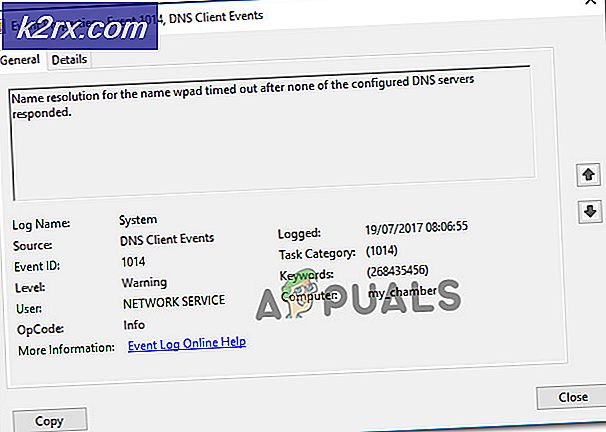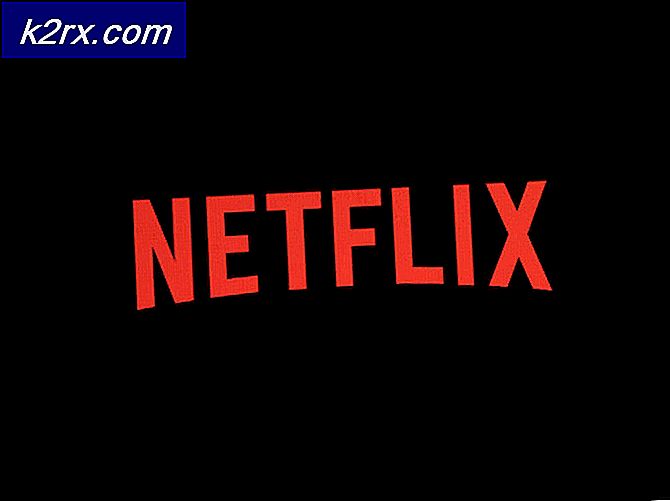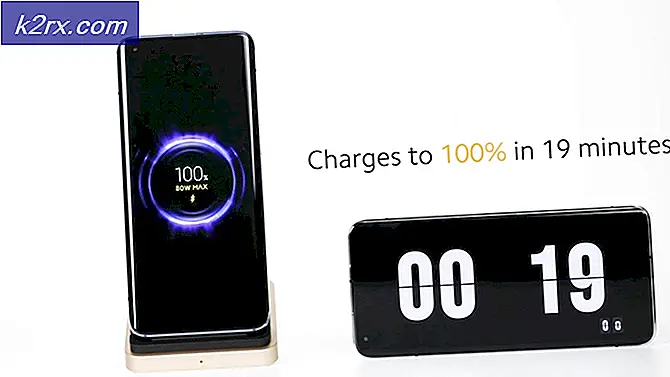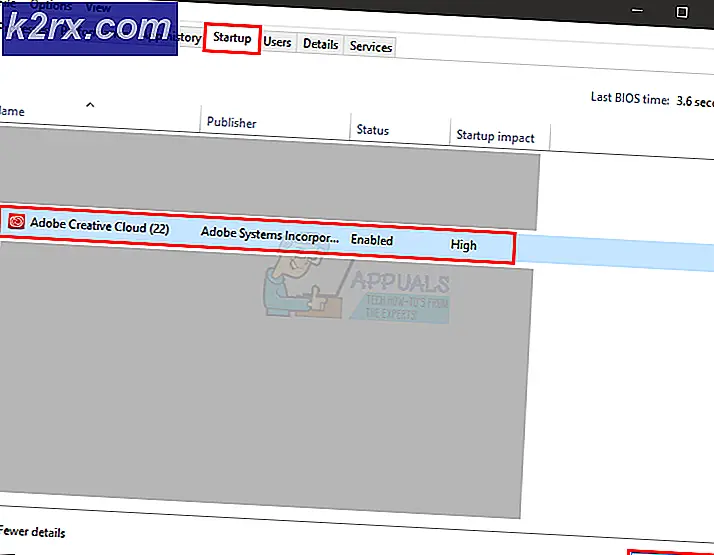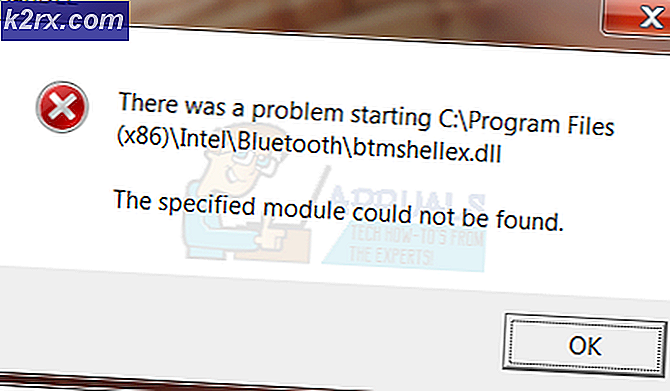Khắc phục: Windows 10 không thể thay đổi độ phân giải màn hình
Thông thường, việc thay đổi độ phân giải màn hình là một trong những điều dễ nhất để làm cho người dùng Windows. Chỉ cần nhấp chuột phải vào Màn hình -> Cài đặt hiển thị -> Cài đặt hiển thị nâng cao và bạn sẽ thấy cài đặt Độ phân giải màn hình với nhiều tùy chọn độ phân giải để chọn. Tuy nhiên, nhiều người dùng đã báo cáo rằng tùy chọn độ phân giải màn hình bị chuyển sang màu xám sau khi cài đặt hoặc nâng cấp lên Windows 10.
Nguyên nhân có thể xảy ra nhất của sự cố này là sự cố với cạc đồ họa của bạn. Bạn có thể truy cập trang web của nhà sản xuất máy tính và tải xuống trình điều khiển mới nhất cho cạc đồ họa của bạn. Tuy nhiên, nếu bạn không biết nhà sản xuất và mô hình của cạc đồ họa, bạn có thể sử dụng một chương trình như Speccy để biết chi tiết về hệ thống của bạn bao gồm nhà sản xuất và kiểu máy của cạc đồ họa của bạn.
Mẹo CHUYÊN NGHIỆP: Nếu vấn đề xảy ra với máy tính của bạn hoặc máy tính xách tay / máy tính xách tay, bạn nên thử sử dụng phần mềm Reimage Plus có thể quét các kho lưu trữ và thay thế các tệp bị hỏng và bị thiếu. Điều này làm việc trong hầu hết các trường hợp, nơi vấn đề được bắt nguồn do một tham nhũng hệ thống. Bạn có thể tải xuống Reimage Plus bằng cách nhấp vào đâyKhi bạn đã xác định được mô hình / bộ phận của Bộ điều hợp đồ họa / hiển thị, bạn có thể tải xuống mô hình đó từ trang web của nhà sản xuất. Khi bạn đã tải xuống trình điều khiển mới nhất cho cạc đồ họa của mình, tương thích với Windows 10, bạn có thể chuyển sang cài đặt trình điều khiển. Nếu trình điều khiển đã tải xuống của bạn có tiện ích cài đặt, bạn chỉ có thể chạy tiện ích và trình hướng dẫn cài đặt sẽ xử lý mọi thứ.
Tuy nhiên, nếu trình điều khiển đã tải xuống của bạn không có tiện ích cài đặt, hãy làm theo các bước sau để cài đặt trình điều khiển.
Giữ phím Windows và nhấn X. Chọn Trình quản lý thiết bị.
Kích đúp vào nhóm Display adapters để mở rộng nó và kích chuột phải vào tên card đồ họa của bạn.
Chọn Cập nhật phần mềm trình điều khiển .
Nhấp vào Duyệt qua máy tính của tôi để tìm phần mềm trình điều khiển .
Nhấp vào Duyệt qua và trỏ đến vị trí bạn đã tải xuống trình điều khiển cho cạc đồ họa của mình. Bạn có thể cần phải giải nén tệp đã tải xuống nếu bạn chưa làm.
Bấm OK, rồi bấm Tiếp theo .
Trình hướng dẫn cài đặt trình điều khiển sẽ cài đặt trình điều khiển cạc đồ họa.
Bây giờ, bạn có thể đi đến các thiết lập độ phân giải màn hình và thay đổi độ phân giải theo yêu cầu của bạn.
Mẹo CHUYÊN NGHIỆP: Nếu vấn đề xảy ra với máy tính của bạn hoặc máy tính xách tay / máy tính xách tay, bạn nên thử sử dụng phần mềm Reimage Plus có thể quét các kho lưu trữ và thay thế các tệp bị hỏng và bị thiếu. Điều này làm việc trong hầu hết các trường hợp, nơi vấn đề được bắt nguồn do một tham nhũng hệ thống. Bạn có thể tải xuống Reimage Plus bằng cách nhấp vào đây